Gera uma base de dados Access ou MDB (Microsoft Access Database), padrão para banco de dados no Elipse Power. Para utilizar este recurso, siga estes procedimentos:
1.Clique com o botão direito do mouse no nome do projeto no Explorer e selecione a opção Inserir - Banco de Dados. No modo Domínio, clique com o botão direito do mouse no item Objetos de Servidor - Banco de Dados, selecione a opção Inserir Banco de Dados Em e logo após o nome do projeto desejado. O objeto é criado no projeto, e a janela de edição de scripts é aberta.
2.Para configurar este objeto, selecione a aba Configurações na Janela de Propriedades.
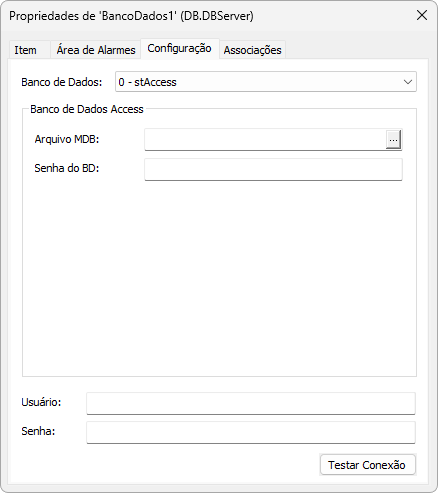
Configurações para Bancos de Dados Access
As opções disponíveis nesta aba estão descritas na tabela a seguir.
Opções disponíveis na aba Configuração
Opção |
Descrição |
|---|---|
Banco de Dados |
Seleciona o tipo de Banco de Dados em uso no projeto. Os valores possíveis para esta opção são 0: stAccess, 1: stOracle, 2: stSqlServer, 3: stPostgreSQL ou 4: stMySQL. Esta opção corresponde à propriedade SourceType do objeto Banco de Dados |
Arquivo MDB |
Nome do arquivo no formato MDB utilizado no projeto. NOTA: Esta opção aceita tanto um caminho absoluto quanto um caminho relativo à pasta do Domínio atual. O caminho completo deve existir para que o arquivo no formato MDB seja criado ou encontrado corretamente |
Senha do BD |
Senha do banco de dados Access |
Usuário |
Usuário do banco de dados conectado pelo Elipse Power. Esta opção corresponde à propriedade UserName do objeto Banco de Dados |
Senha |
Senha do usuário que realiza o logon |
Testar Conexão |
Testa a conexão com um banco de dados Access |
3.Na opção Banco de Dados, selecione o item 0 - stAccess.
4.Insira o nome do arquivo desejado, existente ou não, na opção Arquivo MDB, conforme a figura anterior.
5.Caso seja necessário, configure as opções Usuário, Senha e Senha do BD de acordo com as definições do Access. Tais opções podem ser deixados em branco e, neste caso, a aplicação assume as configurações padrão do Elipse Power.
6.Clique em Testar Conexão para verificar se as configurações estão corretas e clique em OK para salvar estas configurações.